Cansado de olhar para o cursor do mouse ano após ano e ver sempre as mesmas imagens, a seta para “Seleção normal”, a ampulheta para “Ocupado” e aquelas setinhas pretas sem graça para redimensionamento de janelas?
Então que tal entrar o próximo ano com cursores novos?
Se você usa Windows XP, nem precisa de um software auxiliar para isto. O próprio sistema operacional lhe oferece um monte de cursores para todos os fins e para uso em todas as ocasiões. Basta saber encontrá-los.
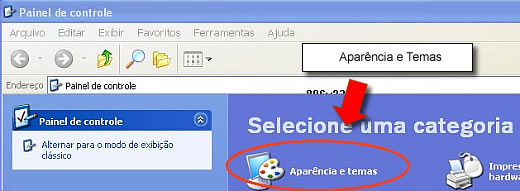 |
| Figura 1 |
Comece abrindo o “Painel de controle” do menu Iniciar e clique na primeira categoria, a “Aparência e temas” (se as categorias não aparecem, clique em “Alternar para o modo de exibição por categoria” no topo do painel esquerdo da janela “Painel de Controle”; ou então vá direto para a janela “Propriedades do mouse” clicando sobre o objeto correspondente no painel de controle). Isto fará se abrir a janela “Aparência e temas” com uma lista de tarefas para serem escolhidas, um conjunto de ícones do “Painel de Controle” ligados à aparência da Área de Trabalho e um conjunto de ações denominado “Consulte também” no alto do painel esquerdo da janela.
É neste conjunto que você encontrará a entrada que procuramos: “Ponteiros do mouse”.
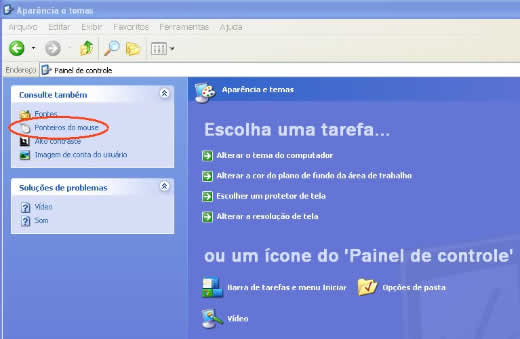 |
| Figura 2 - Clique para ampliar |
Um clique nela fará se abrir a janela “Propriedades do mouse”, com diversas abas. A que nos interessa é a aba “Ponteiros”, que exibe os diversos ponteiros do “Esquema” selecionado.
No jargão de Windows, um “Esquema” de ponteiros de mouse é um conjunto de imagens (que podem ser animadas) usadas para representar o ponteiro do mouse nas diversas situações durante o uso do sistema (“Seleção normal”, “Seleção de ajuda”, “Ocupado”, “Movimentação” e assim por diante). Se você clicar na pequena seta para baixo do lado direito da caixa de entrada de dados “Esquema”, abrirá um menu de cortina com uma lista das dezenas de diferentes esquemas oferecidos por Windows.
Alguns visam facilitar a operação, como o “Ampliado”, onde as imagens são as mesmas do esquema padrão, porém mais destacadas para facilitar encontrar o ponteiro em uma tela de alta resolução, “Inverso” onde o enchimento da imagem é feito em preto, “Inverso Grande”, mesmo esquema, porém ampliado ou “Padrão do Windows (Extra grande)”, onde o tamanho dos ponteiros é bastante ampliado. Outros são, digamos, “fantasia”, como “Natureza”, “Dinossauros”, “Mouse”, “Répteis” e “Entretenimento”, onde os ponteiros são figuras relativas ao tema escolhido.
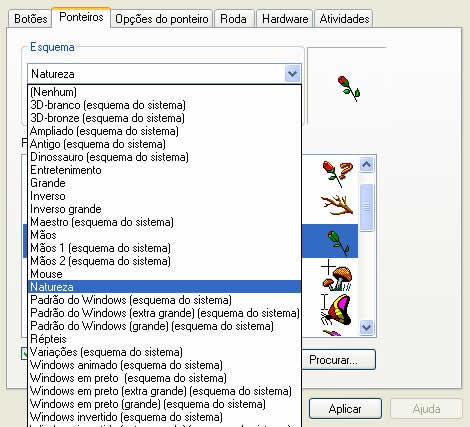 |
| Figura 3 |
Você pode escolher qualquer tema clicando sobre seu nome no menu de cortina e usar seu conjunto de cursores. Mas ninguém lhe obriga a usar todo o conjunto de cursores do esquema. Se desejar, pode misturá-los.
Por exemplo: se você escolheu o esquema “Mãos” e aquela mãozinha segurando um cursor está atrapalhando a leitura, selecione-a clicando sobre seu nome (“Seleção de texto”) na lista de cursores da janela “personalizar”, clique no botão “Procurar” para abrir a janela “Procurar” com uma lista de cursores, escolha um, clique sobre ele e a mãozinha será imediatamente substituída pelo novo cursor escolhido.
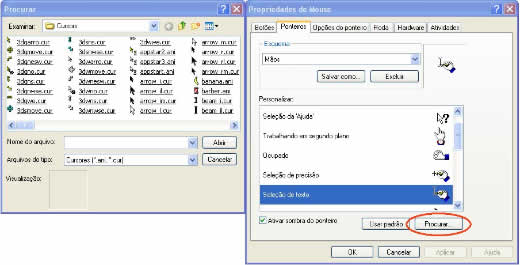 |
| Figura 4 - Clique para ampliar |
Neste ponto, cabem duas observações. A primeira é que o conteúdo da janela “procurar” acima citada nada mais é que o da pasta “C:\WINDOWS\Cursors”, um grande conjunto de arquivos de extensão .Cur que correspondem aos cursores. Portanto, qualquer arquivo de cursor que você copiar para esta pasta aparecerá quando o botão “Procurar” for acionado (desde, é claro, que o arquivo de extensão .Cur obedeça ao formato exigido para cursores em Windows; há sítios da Internet onde tais arquivos podem ser encontrados).
A segunda é que é preciso ter critério para selecionar cursores. Um esquema de cursor é sobretudo uma ferramenta de trabalho. A escolha de um conjunto de cursores de fantasia pode parecer muito engraçadinha no começo, mas na medida que se vai usando ela acaba se tornando cansativa e termina por atrapalhar em vez de ajudar.
B.
Piropo